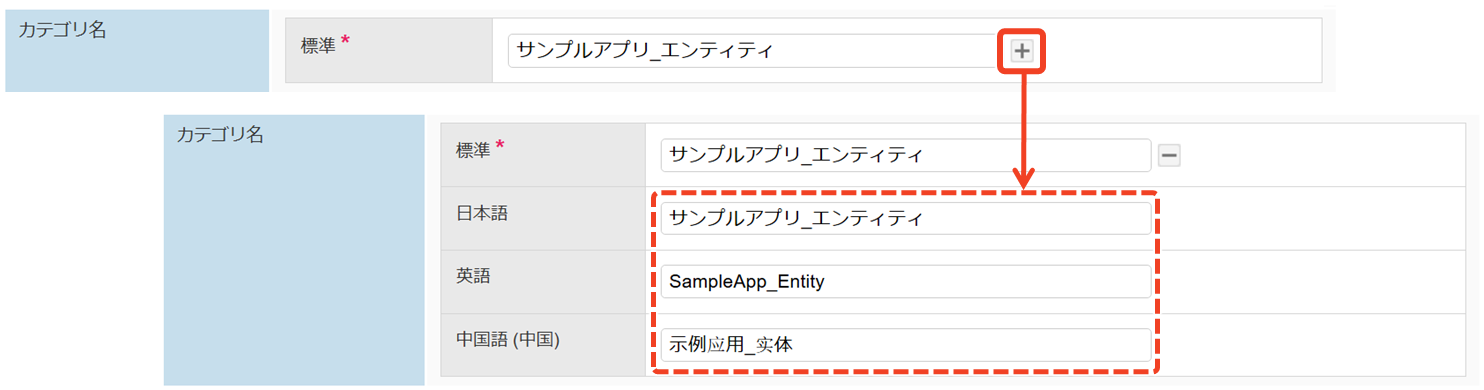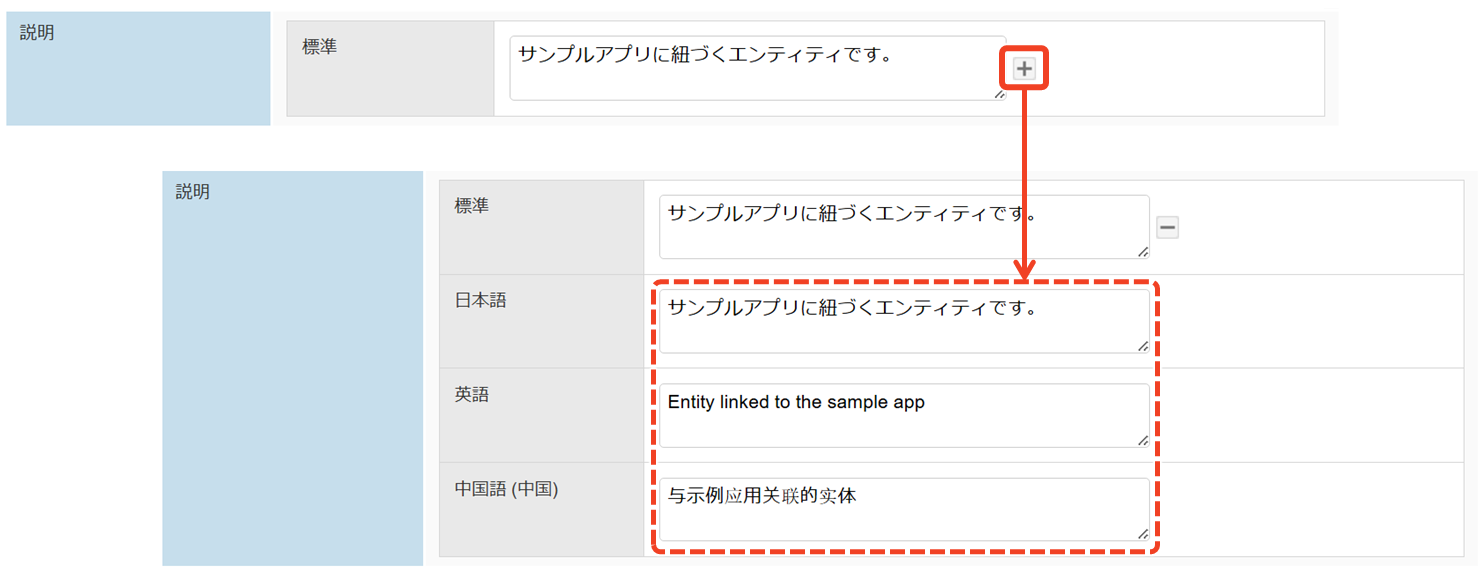データカテゴリの作成
ここでは、データカテゴリの概要と、その作成・編集手順について説明します。
データカテゴリとは
データカテゴリは、エンティティや辞書項目をアプリケーションの用途や適用範囲に応じて分類するための情報です。カテゴリごとに整理することで、管理しやすくなり、必要なエンティティや辞書項目を探しやすくなります。
カテゴリの分類にはさまざまな方法がありますが、ここではアプリケーションの「サンプルアプリ」カテゴリを想定した例を紹介します。
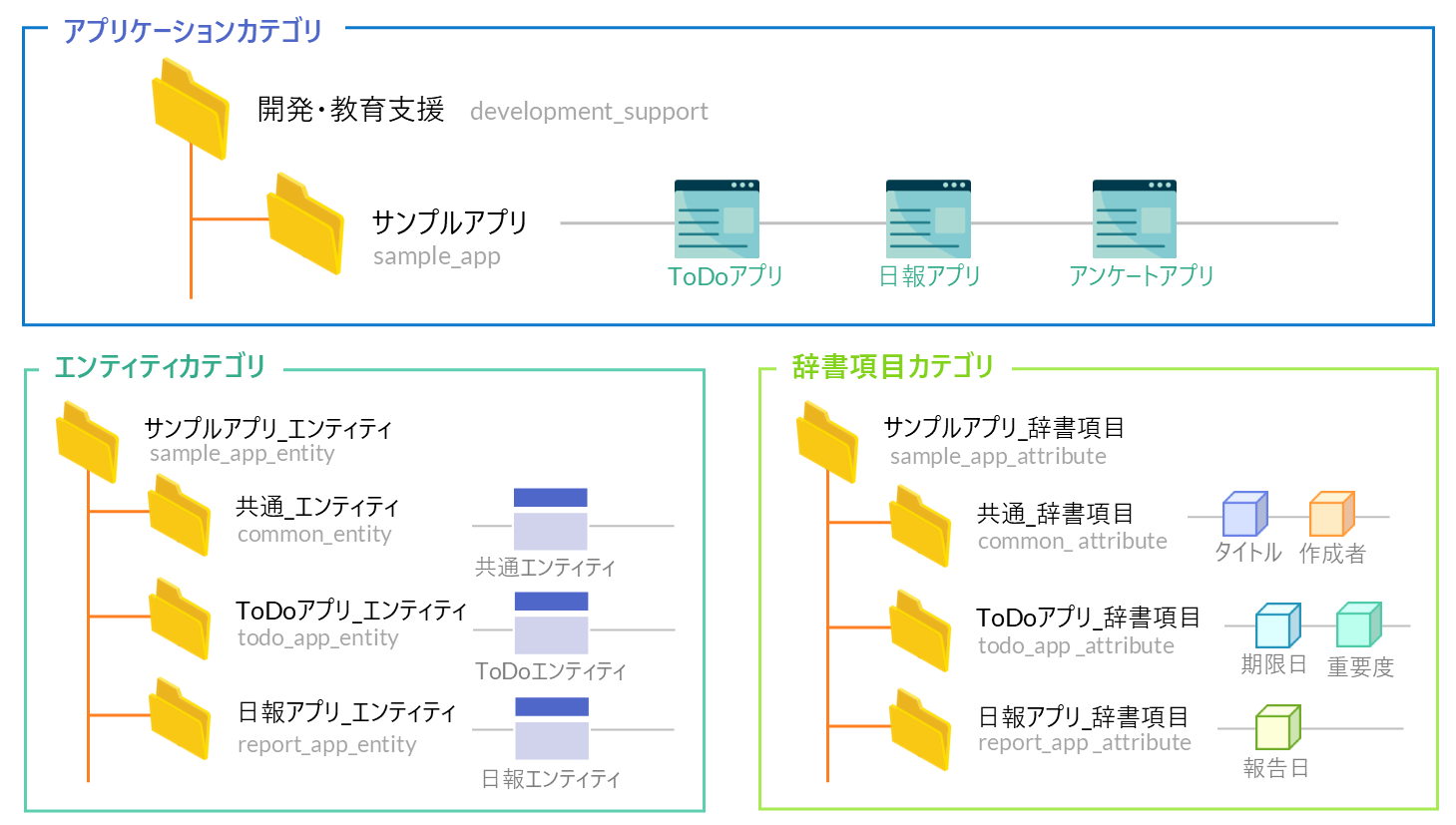
データベースの初期設定では、エンティティ用と辞書項目用にそれぞれカテゴリを作成します。これらのカテゴリは、アプリケーションごとに分けて構成することで、管理しやすくなり、データの再利用性も高まります。
たとえば、「サンプルアプリ」カテゴリを作成し、その配下に以下のようなサブカテゴリを設けるとします。
- 共通:ToDoアプリや日報アプリなど、複数のアプリ間で共有して使うデータを格納
- ToDoアプリ/日報アプリ:特定のアプリ内でのみ使用する、専用のデータを格納
この構成により、ToDoアプリのエンティティ作成時には、基本的には「ToDoアプリ」カテゴリに必要な項目を登録しますが、他のアプリでも共有して使用する項目は「共通」カテゴリに分けて登録することができます。こうしておくことで、日報アプリのエンティティ作成時には、「共通」カテゴリに登録された項目を再利用できるため、エンティティや辞書項目を一から作成する手間を軽減できます。
このようにカテゴリを使い分けることで、再利用性の高いデータとアプリケーション固有のデータを明確に区別でき、ローコード開発を効率的かつスムーズに進めることができます。
カテゴリを作成しない場合、エンティティと辞書項目は自動的に「業務テンプレートから作成」カテゴリに分類されます。必要に応じて、後からカテゴリを変更することもできます。詳細は下記「カテゴリ順を変更する」を参照してください。
基本操作
データカテゴリを作成する際の基本的な操作について説明します。
エンティティと辞書項目のカテゴリ作成では、操作項目に大きな違いはありません。ここでは、エンティティの画面を例に操作手順を紹介します。
カテゴリは、データの新規作成(エンティティ・辞書項目の設定)の操作中に作成することも可能です。その場合、「エンティティ・辞書項目の設定 - エンティティの基本情報を設定する」の手順3で[カテゴリ新規追加]をクリックしてください。
データカテゴリを新規作成する
カテゴリ情報を登録する
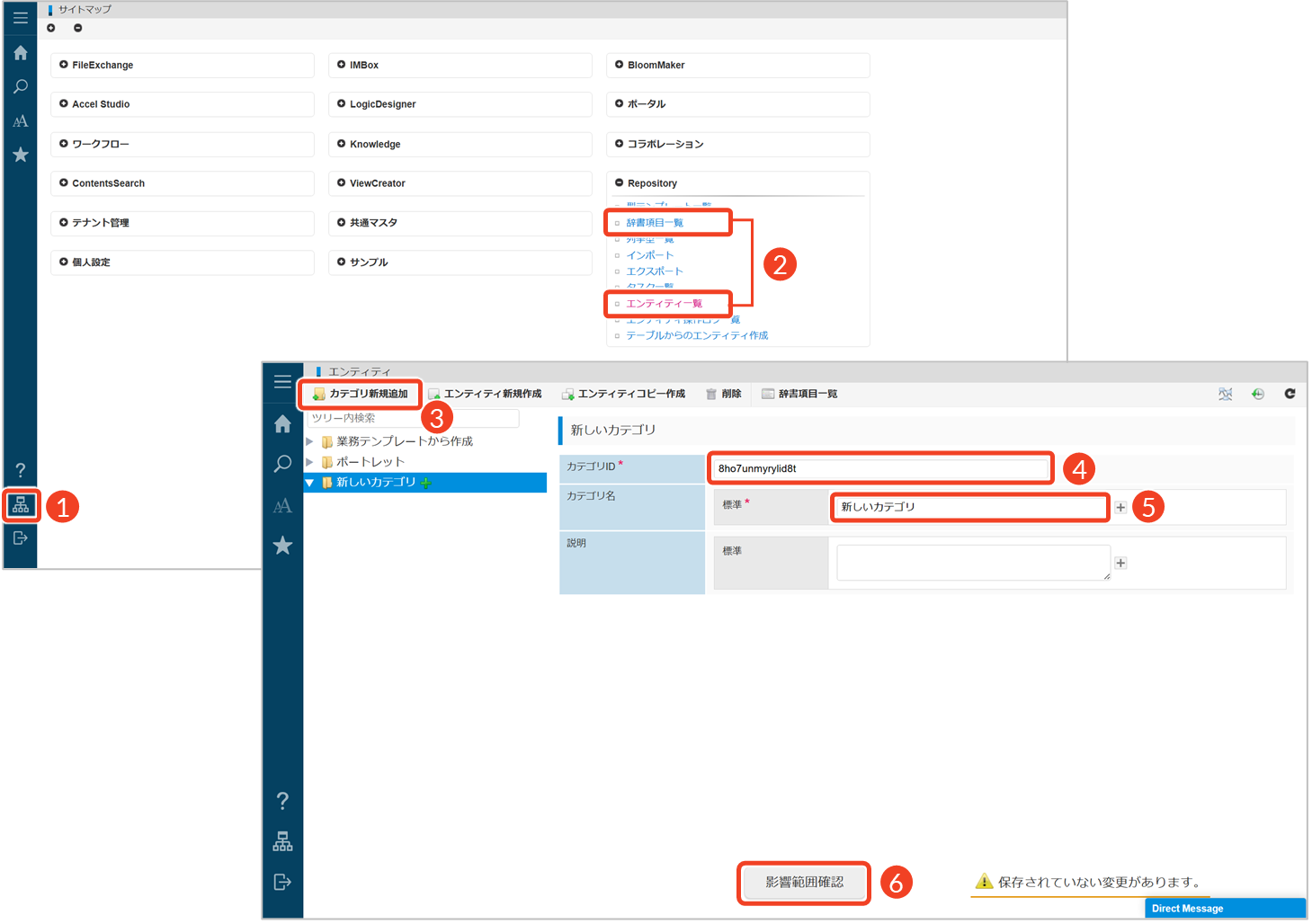
- [
]をクリックします。
└ サイトマップが表示されます。 - 「Repository」内にある該当メニューをクリックします。
└ [辞書項目一覧]または[エンティティ一覧]を選択します。 - [カテゴリ新規追加]をクリックします。
└ 画面の右側に入力フォームが表示されます。
- 「カテゴリID」に、任意のIDを入力します。
└ 初期設定では、ランダムなIDが自動で入力されています。 - 「カテゴリ名」にある「標準」の欄に変更したい名称を入力します。
- [影響範囲確認]をクリックします。
└ 「影響範囲」画面が表示されます。
└ カテゴリを保存する前は、必ず「影響範囲」を確認します。
- カテゴリ名の多言語(英語・中国語)を入力したい場合は、下記「応用操作 > カテゴリ名を変更する」を参照してください。
- カテゴリを階層構造にしたい場合は、親カテゴリを選択してください。
└ 新規作成したカテゴリは、選択した親カテゴリの配下に子カテゴリとして作成されます。
影響範囲を適用する(設定を保存する)
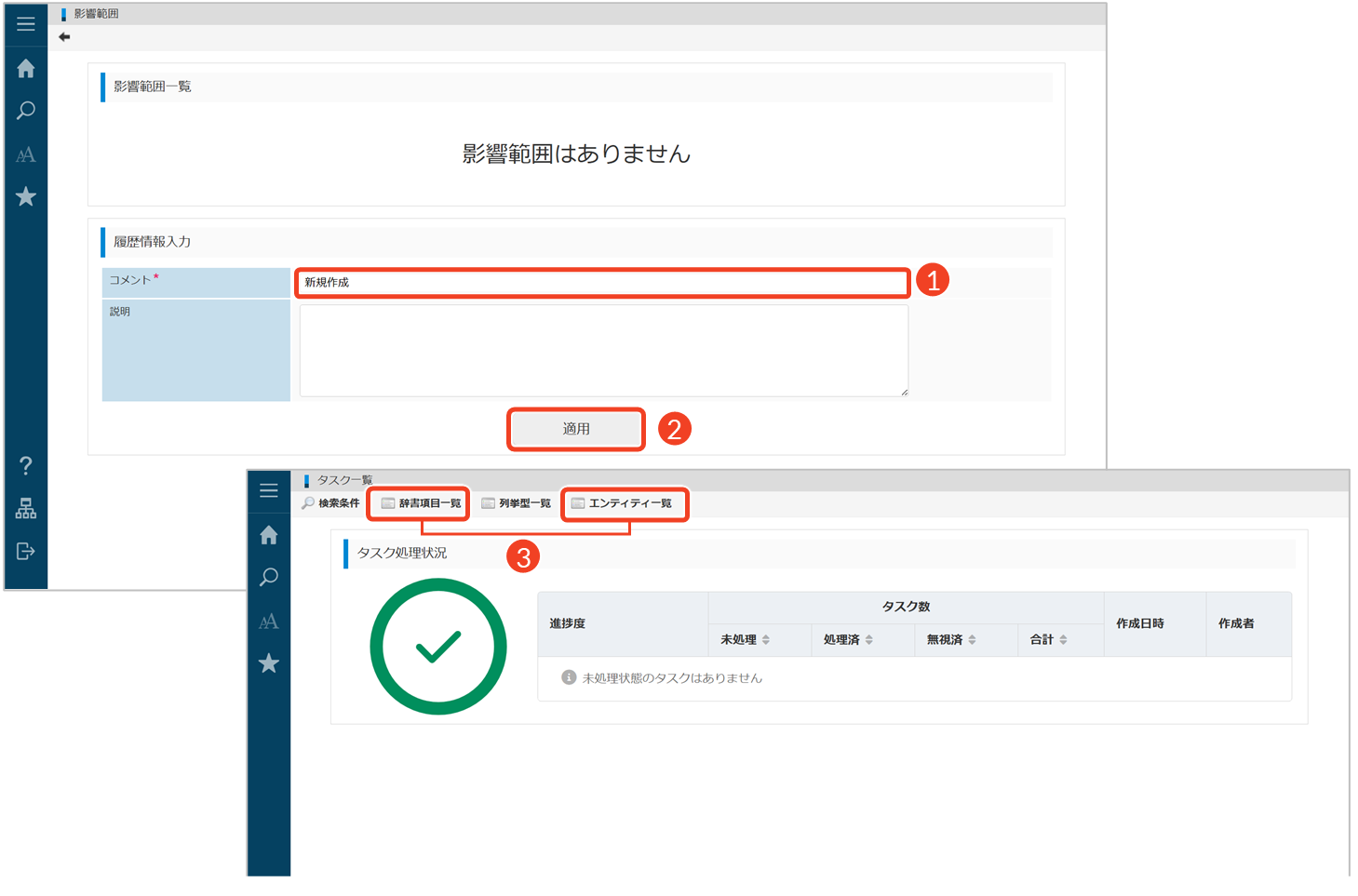
- 「コメント」に変更理由を入力します。
└ 必ず入力してください。 - [適用]をクリックします。
└ 「適用確認」ダイアログで[決定]をクリックします。
- 該当メニューをクリックし、カテゴリを確認します。
└ [辞書項目一覧]または[エンティティ一覧]を選択します。
└ 画面上にカテゴリが作成されていることを確認してください。
本マニュアルでは、エンティティと辞書項目の両方に「サンプルアプリ(sample_app)」カテゴリを作成します。
次のステップへ:データの新規作成
エンティティと辞書項目のカテゴリをそれぞれ作成したら、次はデータの新規作成に進みましょう。「データの新規作成」では、データ作成手順の一連の流れについて説明しています。まずは基本的なデータ定義を作成していきましょう。
応用操作
必要に応じて、作成済みのデータカテゴリの各項目を修正します。ただし、カテゴリIDは一度設定すると変更できません。変更が必要な場合は、新しくカテゴリを作成し直してください。
データカテゴリを編集する
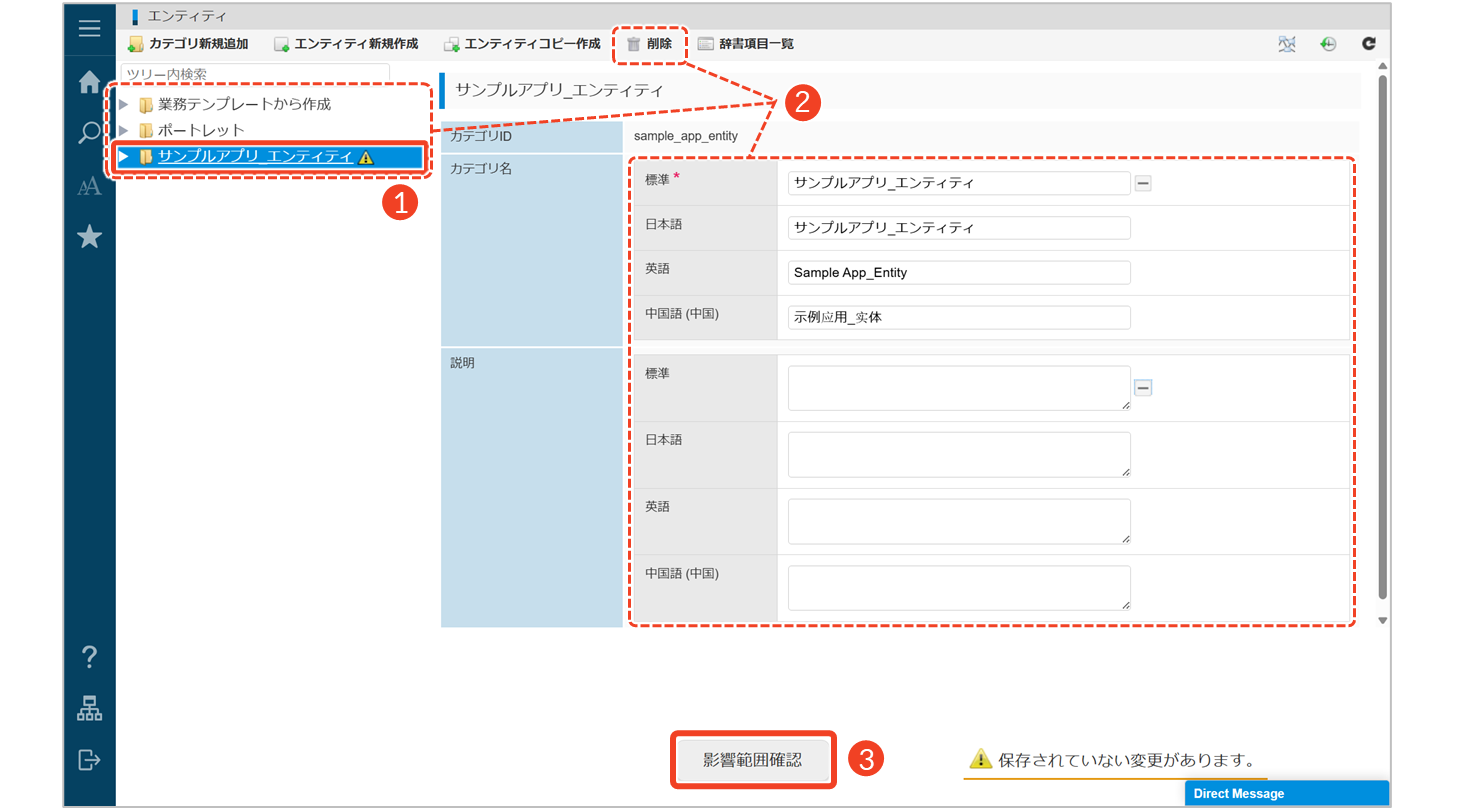
- 編集したいカテゴリを選択します。
└ 右側にカテゴリ情報が表示されます。 - カテゴリの編集または削除を行います。
└ 操作手順の詳細は、下記の各項目を参照してください。 - [影響範囲確認]をクリックします。
カテゴリを編集した場合は、必ず最後に[影響範囲確認]をクリックしてください。影響範囲を確認しないと、変更内容が保存されません。詳細は、上記「影響範囲を適用する(設定を保存する)」を参照してください。
カテゴリ順を変更する
カテゴリを選択し、移動したい位置にドラッグ&ドロップします。 親カテゴリと子カテゴリの関係も、親カテゴリをクリックしてからその配下にドラッグ&ドロップすることで変更できます。
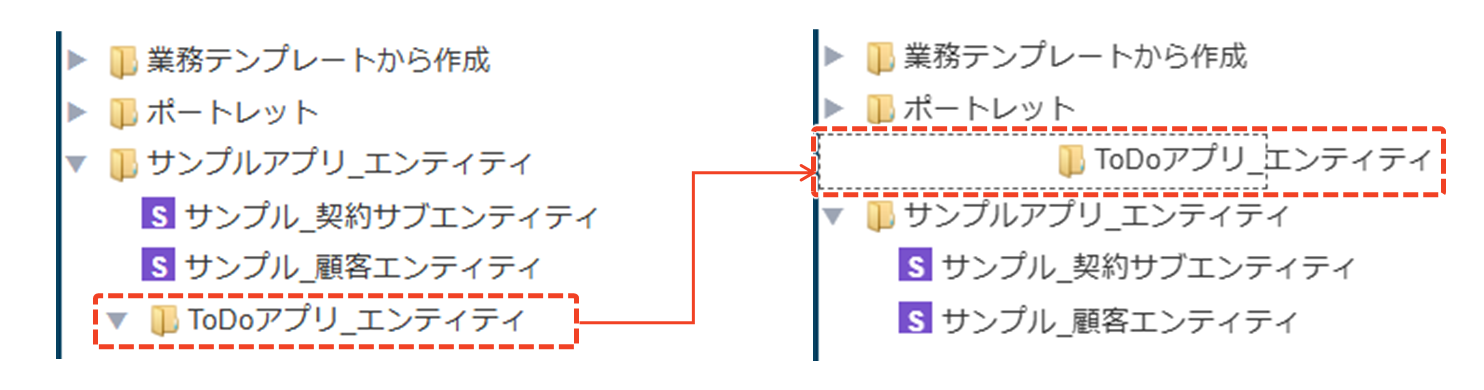
カテゴリを削除する
- [削除]をクリックします。
└ 「削除確認」ダイアログが表示されます。 - [決定]をクリックします。
└ この時点では、まだ削除が確定していません。 - [影響範囲確認]をクリックします。
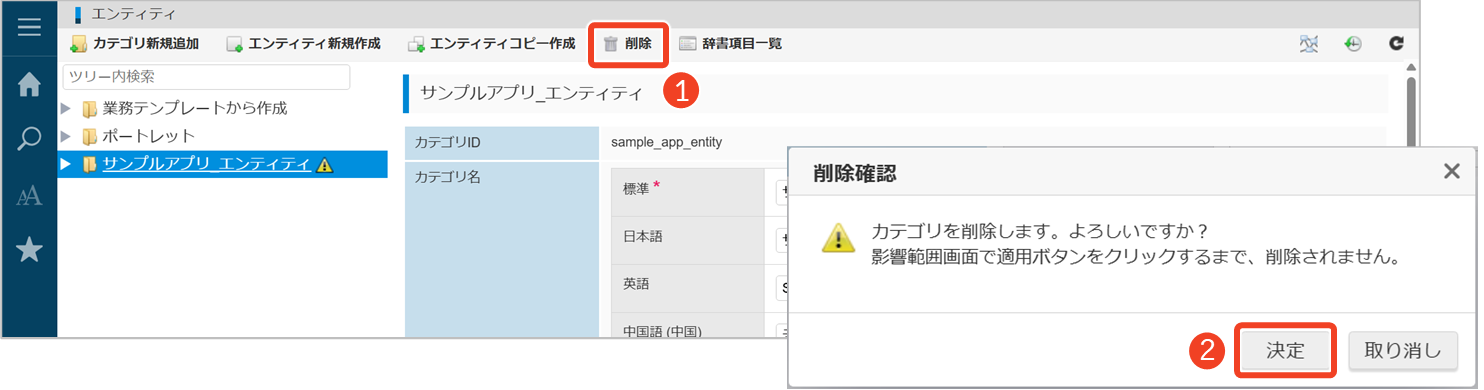
- 削除したカテゴリは復元できないため、操作には注意してください。
- 親カテゴリに子カテゴリ、エンティティまたは辞書項目が含まれている場合は、それらを先に削除しないと親カテゴリを削除できません。エンティティまたは辞書項目の削除については、「データの削除」を参照してください。